式を作成するには[式エディタ]を使用します。空間(位置ベースの)式を除く、すべての InfraWorks 360 の式は、入力したテキストで構成されます。
ユーザ インタフェースのさまざまな場所から式エディタにアクセスできます。 をクリックして、[式エディタ]を開きます。詳細については、「式を作成するには」を参照してください。
をクリックして、[式エディタ]を開きます。詳細については、「式を作成するには」を参照してください。
式エディタ
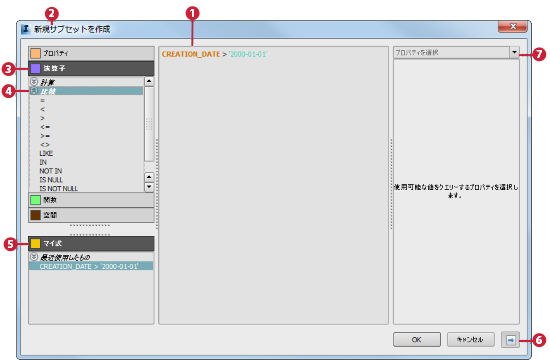
上の例では、式エディタを使用して、「作成日時が 2000 年 1 月 1 日よりも新しい」という条件を指定するサブセットを作成しています。
-
[式]領域
·
これは、式を表示、作成、修正する場所です。[式の要素]メニュー、または[値]ペインを使用して式の要素を手動で入力するか、式の要素を選択します。
-
タイトル·バー
[式エディタ]ダイアログ ボックスのタイトルは、使用する式のタイプによって変化します。上の例では、式エディタを使用して、「作成日時が 2000 年 1 月 1 日よりも新しい」という条件を指定するサブセットを作成しています。
-
[式の要素]メニュー
(プロパティ、演算子、関数、空間)
この例では、[演算子]カテゴリは展開され、使用可能な[比較]演算子が表示されます。
-
プロパティ、演算子、関数、および空間条件
InfraWorks 360 は、プロパティ、演算子、関数、空間カテゴリに記載されている値をサポートします。式の要素の各カテゴリに関する詳細と例については、「式の要素の概要」を参照してください。
-
マイ式
最近使用した式を表示、修正、使用します。
-
値ペインを表示/非表示
[値]ペインをクリックしてこれを表示または非表示にします。注: 値ペインは、式エディタを使用して単一のフィーチャ クラスの式を作成する場合にのみ使用できます。これは、式エディタを使用してデータ ソースの設定、スタイル ルールの定義、単一のフィーチャ クラスのフィルタ、または単一のフィーチャ クラスの選択を実行する場合に発生します。·
-
値を取得
使用できる値をクエリーするには、ドロップダウン リストからプロパティを選択します。
その他のヒント
式を使用するさまざまな方法についての詳細は、「式の使用」を参照してください。